Fiks Twitch Mods som ikke lastes inn i Windows 10
Miscellanea / / May 24, 2022
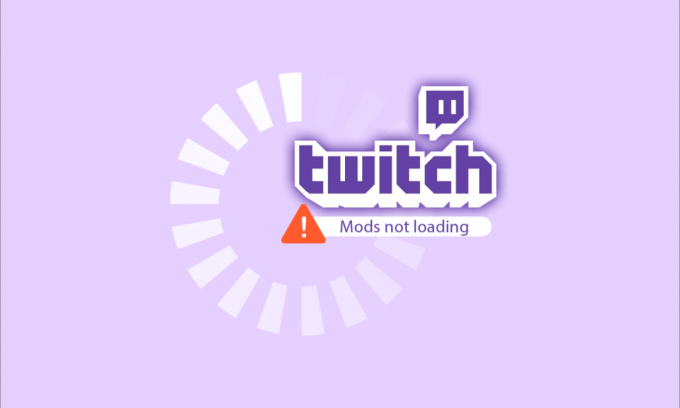
Twitch er en kjent videostrømmetjeneste. Du kan bruke Twitch til å livestreame spillene dine til folk over hele verden. Til dags dato har den mer enn tre millioner månedlige kringkastere, og rundt 15 millioner brukere er aktive på plattformen daglig. Twitch Mods er moderatorer som vil hjelpe chatten med å oppfylle standardene som er satt av kringkasteren. Twitch Mods overvåker kontinuerlig all oppførsel og innhold i diskusjonen, og fjerner dermed spam og støtende innlegg for å unngå distraksjoner i samtalen. Noen ganger kan brannmuren blokkere enkelte funksjoner i Twitch, og du kan derfor møte problemer med Twitch Mods som ikke laster inn. Så hvis du også står overfor det samme problemet, så er du på rett sted! Vi tar med en perfekt guide som hjelper deg å fikse Twitch Mods Tab som ikke laster problemer. Fortsett å lese!
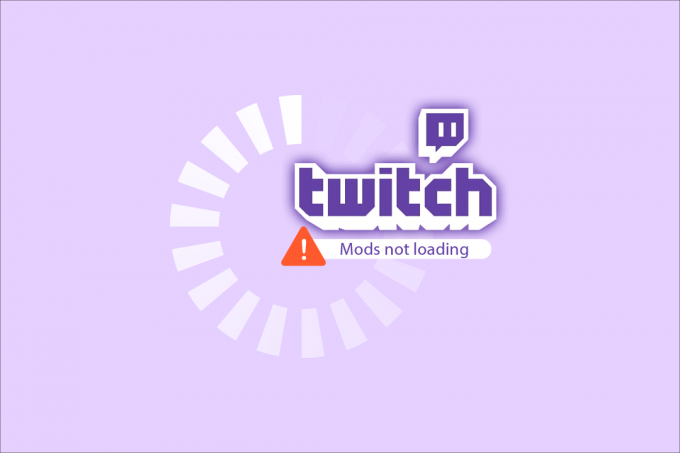
Innhold
- Hvordan fikse Twitch Mods som ikke lastes inn i Windows 10
- Grunnleggende feilsøkingstrinn
- Metode 1: Installer .NET Framework
- Metode 2: Aktiver programvaregjengivelsesmodus
- Metode 3: Slett midlertidige filer
- Metode 4: Endre Windows Defender-brannmurinnstilling
- Metode 5: Utfør Clean Boot
- Metode 6: Installer Twitch på nytt
Hvordan fikse Twitch Mods som ikke lastes inn i Windows 10
Noen viktige årsaker er listet opp nedenfor:
- Brannmurproblemer
- Administratorrettighet
- .NET Framework er ikke installert
- Logget på feil
- Korrupte filer
Denne delen har en kompilert liste over metoder for å fikse det diskuterte problemet og er ordnet etter brukervennlighet. Så, en etter en, implementer disse til du finner en løsning for ditt Windows 10-system.
Grunnleggende feilsøkingstrinn
Her er noen grunnleggende feilsøkingstrinn for å fikse problemet.
1. Logg på igjen: Hvis nettverkstilkoblingen er tapt eller utilstrekkelig under påloggingsprosessen eller påloggingsprosessen ikke ble utført på riktig måte, vil du møte det nevnte problemet. Dermed kan du prøve å løse det samme ved å logge på igjen.
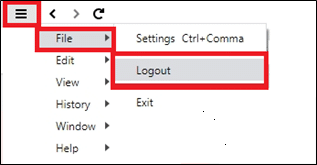
2. Kjør Twitch med administrative rettigheter: Du trenger administrative rettigheter for å få tilgang til noen få filer og tjenester i Twitch. Hvis du ikke har de nødvendige administrative rettighetene, kan du møte det nevnte problemet. Prøv derfor å kjøre programmet som administrator for å fikse problemet.

Følg nå de gitte avanserte feilsøkingsmetodene for å fikse problemet.
Metode 1: Installer .NET Framework
For å fullføre konfigurasjonsoppsettet, sørg for at du har installert .NET Framework på PC-en. Hvis ikke, installer den ved å følge trinnene nedenfor.
1. Naviger til det offisielle Microsoft-nettstedet og last ned den nyeste versjonen av .NET Framework

2. Kjør den nedlastede installasjonsfilen og følg instruksjoner på skjermen for å installere .NET-rammeverket.
Metode 2: Aktiver programvaregjengivelsesmodus
Hvis du har problemer med Twitch Mods som ikke laster, aktiver programvaregjengivelsesmodus på PC-en. Dette vil redusere belastningen på grafikkortet ditt. Så følg instruksjonene nedenfor for å implementere det samme.
1. Lansering Rykke og klikk på Meny ikonet øverst til venstre på skjermen.
2. Her, klikk på Fil og velg Innstillinger alternativ.

3. I Generell fanen, slå på Programvaregjengivelsesmodus

Les også:Hvordan fikse 2000 nettverksfeil på Twitch
Metode 3: Slett midlertidige filer
Du kan slette de korrupte konfigurasjonsfilene ved å slette data fra AppData-mappen. Slik gjør du det:
1. Slå den Windows-tast, type %appdata% og klikk på Åpen.

2. Naviger til Rykkemappe og rett–klikk på den og velg Slett alternativ.

3. trykk Windows-tast, type %localappdata% og klikk på Åpen.

4. Igjen, slett Twitch-mappen som vist i steg 2.
Nå har du slettet korrupte konfigurasjonsfiler av Twitch fra enheten din.
Metode 4: Endre Windows Defender-brannmurinnstilling
Windows-brannmur fungerer som et filter på datamaskinen din. Den skanner informasjonen på nettstedet som kommer til systemet ditt og blokkerer potensielt de skadelige detaljene som legges inn i det. Så, Windows vil be deg om tillatelse til å få tilgang til alle nylig installerte programmer eller applikasjoner for første gang.
- Hvis du klikker på Tillat, vil du kunne få tilgang til programmet uten avbrudd.
- På den annen side, hvis du klikker på Nekt, kan du ikke få tilgang til alle funksjonene i noen nylig installerte applikasjoner.
Derfor, hvis Windows Defender-brannmuren blokkerer noen Twitch-funksjoner, kan det hende du ikke får tilgang til noen sjekkpunkter. Dette utløser problemet med at Twitch Mods ikke laster. Legg derfor til et unntak til programmet eller deaktiver brannmuren for å løse dette problemet.
Alternativ I: Legg til unntak til Twitch
For å tillate noen få funksjoner i Twitch gjennom en brannmur Windows 10, følg trinnene nedenfor:
1. Type Kontrollpanel i Søkelinje og klikk Åpen.

2. Sett Vis etter > Kategori, klikk deretter på System og sikkerhet innstilling.

3. Her, klikk på Windows Defender brannmur.
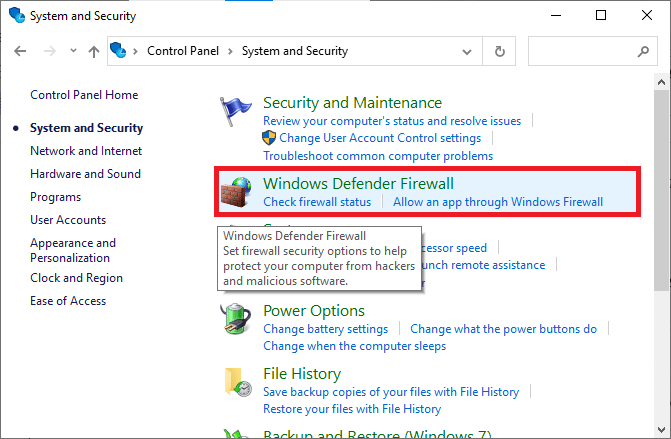
4. Nå, klikk på Tillat en app eller funksjon gjennom Windows Defender-brannmuren.
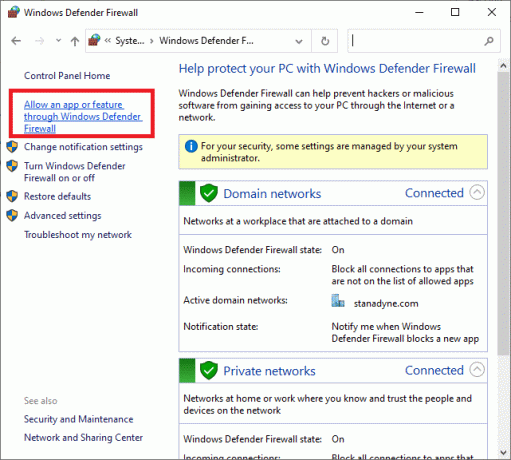
5. Klikk deretter Endre innstillinger og se etter Rykke for å slippe gjennom brannmuren.
Merk: Bruk Tillat en annen app … for å bla hvis ønsket program eller program ikke finnes i listen.
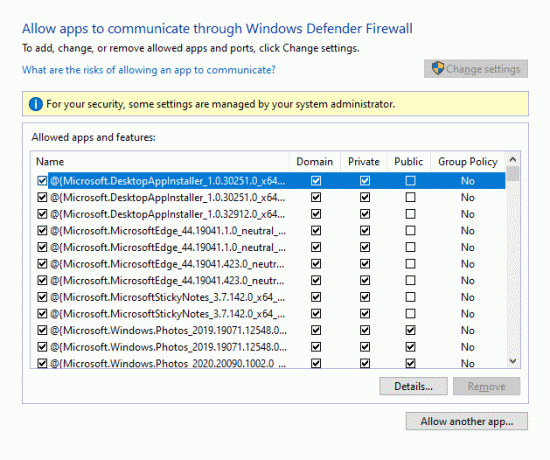
6. Klikk til slutt OK for å lagre endringene og start PC-en på nytt.
Les også:Fiks AdBlock som ikke fungerer på Twitch
Alternativ II: Deaktiver Windows Defender-brannmur (anbefales ikke)
Alternativt kan du deaktiver Windows Defender-brannmur i Windows 10.
Merk: Det anbefales ikke å deaktivere brannmuren, da den beskytter systemet mot virus- og skadevareangrep.
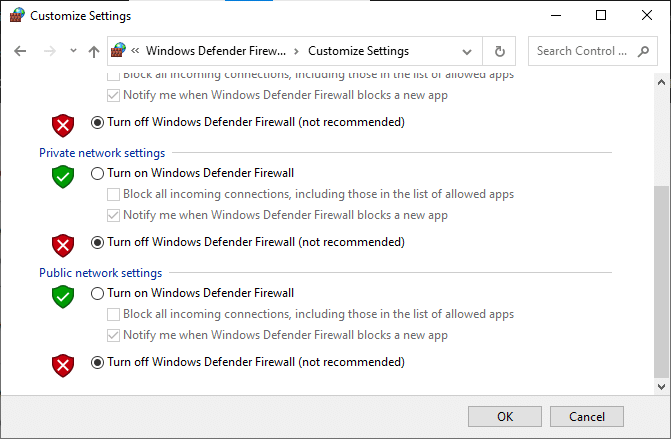
Sjekk om problemet med Twitch Mods som ikke laster er løst nå.
Metode 5: Utfør Clean Boot
Problemene angående Twitch Mods-fanen som ikke lastes, kan løses ved en ren oppstart av alle viktige tjenester og filer i Windows 10-systemet. Følg vår guide til utfør ren oppstart i Windows 10. Sjekk om problemet med Twitch Mods Tab som ikke laster er løst.

Les også:Veiledning for å laste ned Twitch VOD-er
Metode 6: Installer Twitch på nytt
Hvis ingen av metodene har hjulpet deg, kan du prøve å installere den på nytt. Eventuelle vanlige feil knyttet til et program kan løses når du avinstallerer programmet helt fra PC-en og installerer det på nytt.
1. Type App og funksjoner i Søkelinje og klikk Åpen.

2. Søk etter Rykke og velg den.
3. Klikk deretter på Avinstaller og bekreft forespørselen.

4. Neste, start PC-en på nytt.
5. Gå til Twitch nedlastingsside og last ned Rykkeapp.

6. Vent til nedlastingen er fullført og naviger til Mine nedlastinger i Filutforsker.
7. Dobbeltklikk på lastet nedfil for å åpne den.
8. Klikk nå på Installere alternativet for å starte installasjonsprosessen.

9. Følg instruksjoner på skjermen for å fullføre installasjonsprosessen.
Nå har du installert Twitch på nytt i systemet ditt.
Anbefalt:
- Hva er Google Meet-koder?
- Slik aktiverer du Twitch-konto
- Fiks Netflix-lyd ute av synkronisering på TV
- Rett opp YouTube-nettverksfeil 503
Vi håper at denne veiledningen var nyttig og at du kunne lære hvordan du fikser Twitch Mods lastes ikke inn i Windows 10. Fortell oss hvilken metode som fungerte best for deg. Også, hvis du har spørsmål eller forslag angående denne artikkelen, kan du gjerne slippe dem i kommentarfeltet.



